Sut i uno dalennau lluosog gyda'r un penawdau yn Excel?
Er enghraifft, mae gennych chi rywfaint o ddata gyda'r un penawdau mewn gwahanol ddalenni ag isod sgrinluniau a ddangosir, a nawr eich swydd chi yw uno'r taflenni hyn yn un ddalen. Yn lle eu copïo a'u pastio fesul un, mae'r tiwtorial hwn yn cyflwyno'r ffyrdd gwell i chi drin y swydd hon.



Uno dalennau gyda'r un penawdau gan VBA
Cydgrynhoi taflenni excel gyda'r un penawdau yn ôl swyddogaeth Cydgrynhoi
Cyfuno neu atgyfnerthu taflenni excel gyda'r un penawdau gan Kutools ar gyfer Excel ![]()
 Uno dalennau gyda'r un penawdau gan VBA
Uno dalennau gyda'r un penawdau gan VBA
Os ydych chi am uno'r dalennau â'r un penawdau heb unrhyw gyfrifiadau, gallwch gymhwyso'r cod VBA i'w ddatrys.
1. Gweithredwch y llyfr gwaith rydych chi am uno'r taflenni, pwyswch Alt + F11 allweddi i agor Microsoft Visual Basic ar gyfer Ceisiadau ffenestr.
2. Cliciwch Mewnosod > Modiwlau, ac yna pastiwch islaw cod VBA i'r newydd Modiwlau ffenestr.
VBA: Uno dalennau gyda'r un penawdau
Sub Combine()
'UpdateByKutools20151029
Dim i As Integer
Dim xTCount As Variant
Dim xWs As Worksheet
On Error Resume Next
LInput:
xTCount = Application.InputBox("The number of title rows", "", "1")
If TypeName(xTCount) = "Boolean" Then Exit Sub
If Not IsNumeric(xTCount) Then
MsgBox "Only can enter number", , "Kutools for Excel"
GoTo LInput
End If
Set xWs = ActiveWorkbook.Worksheets.Add(Sheets(1))
xWs.Name = "Combined"
Worksheets(2).Range("A1").EntireRow.Copy Destination:=xWs.Range("A1")
For i = 2 To Worksheets.Count
Worksheets(i).Range("A1").CurrentRegion.Offset(CInt(xTCount), 0).Copy _
Destination:=xWs.Cells(xWs.UsedRange.Cells(xWs.UsedRange.Count).Row + 1, 1)
Next
End Sub3. Gwasgwch F5 allwedd i redeg y VBA, ac mae deialog yn galw allan i chi nodi rhif y rhesi teitl. Gweler y screenshot:

4. Cliciwch OK. Ac mae'r holl daflenni yn y llyfr gwaith gweithredol yn cael eu huno mewn dalen newydd o'r enw “Cyfun”.






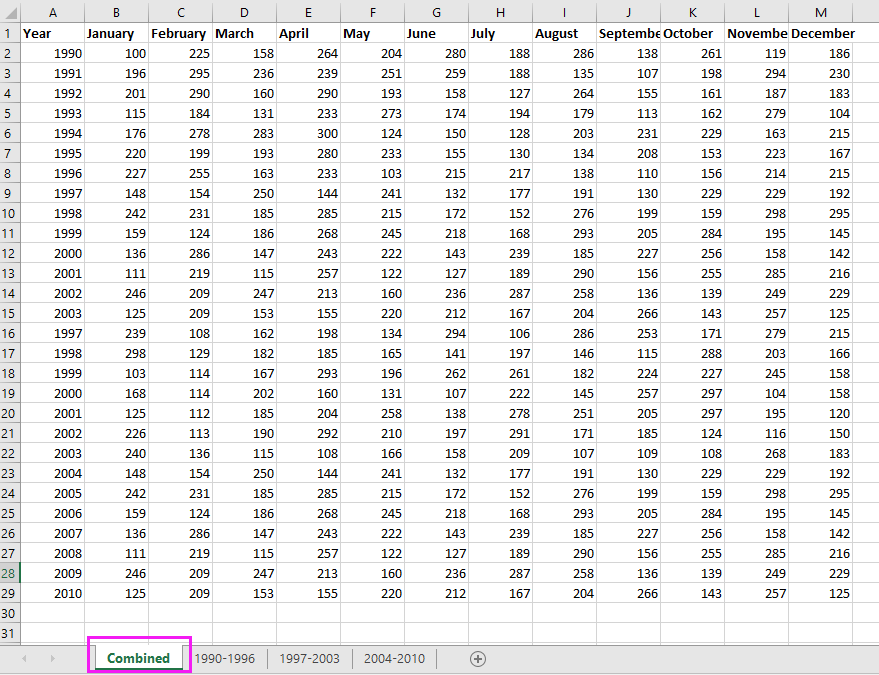
Tip:
(1.) Rhaid i'ch data ddechrau o A1, os na, ni fydd y cod yn dod i rym.
(2.) Rhaid i'ch data fod â'r un strwythur.
(3.) Dim ond holl daflenni gwaith y llyfr gwaith gweithredol y gall y cod hwn eu cyfuno, os ydych chi am uno taflenni gwaith o lyfrau gwaith lluosog, ni fydd y cod hwn yn gweithio.
 Cydgrynhoi taflenni excel gyda'r un penawdau yn ôl swyddogaeth Cydgrynhoi
Cydgrynhoi taflenni excel gyda'r un penawdau yn ôl swyddogaeth Cydgrynhoi
Gan dybio bod gennych chi rywfaint o ddata gyda'r un penawdau colofn a rhes ag islaw'r screenshot a ddangosir, a'ch bod chi am uno taflenni excel gyda'r un penawdau ac yna gwneud rhai cyfrifiadau, gallwch chi gymhwyso'r swyddogaeth Cydgrynhoi yn Excel.



1. Agorwch yr holl lyfrau gwaith rydych chi am uno taflenni ohonynt, a gosod y cyrchwr mewn cell wag lle rydych chi am ddod o hyd i'r data sy'n uno, yna cliciwch Dyddiad > Cyfnerthu. Gweler y screenshot:

2. Yna yn y Cyfnerthu ffenestr, gwnewch fel y nodir isod:
1) Dewiswch y ffurflen gyfrifo rydych chi ei eisiau swyddogaeth rhestr;
2) Cliciwch i ddewis yr ystod rydych chi am ei chyfuno.
3) Cliciwch Ychwanegu botwm i ychwanegu'r ystod yn Pob rhestr gyfeirio. I ailadrodd 2) cam a 3) cam i ychwanegu'r holl ystodau sydd eu hangen i uno i'r rhestr hon.
4) Gwiriwch Rhes uchaf ac Y golofn chwith dan Defnyddiwch labeli yn adran hon.
5) Os ydych chi am gysylltu'r data unedig â data ffynhonnell, gwiriwch Creu dolenni i ddata ffynhonnell.
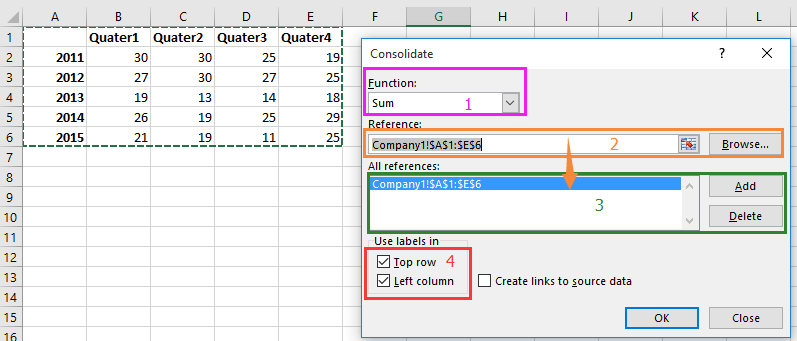
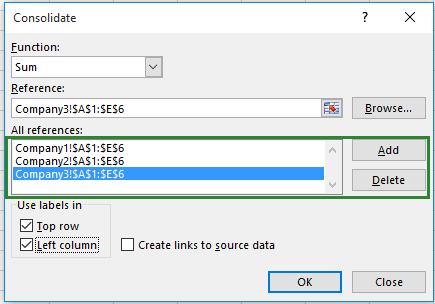
2) Cliciwch i ddewis yr ystod rydych chi am ei chyfuno.
3) Cliciwch Ychwanegu botwm i ychwanegu'r ystod yn Pob rhestr gyfeirio. I ailadrodd 2) cam a 3) cam i ychwanegu'r holl ystodau sydd eu hangen i uno i'r rhestr hon.
4) Gwiriwch Rhes uchaf ac Y golofn chwith dan Defnyddiwch labeli yn adran hon.
5) Os ydych chi am gysylltu'r data unedig â data ffynhonnell, gwiriwch Creu dolenni i ddata ffynhonnell.
3. Cliciwch OK. Nawr mae'r holl ystod data gyda'r un penawdau yn cael eu huno yn un a'u crynhoi gan benawdau.





 Cyfuno neu atgyfnerthu taflenni excel gyda'r un penawdau gan Kutools ar gyfer Excel
Cyfuno neu atgyfnerthu taflenni excel gyda'r un penawdau gan Kutools ar gyfer Excel
Os ydych chi, mewn rhai achosion, eisiau uno data â'r un penawdau yn unig, ac mewn achosion eraill, rydych chi am uno data a'u cydgrynhoi, a oes unrhyw driciau sy'n gallu datrys y ddwy dasg hyn? Dyma fi'n cyflwyno Kutools ar gyfer Excelyn bwerus Cyfunwch swyddogaeth i chi.
Uno dalennau excel gyda'r un penawdau
Cydgrynhoi dalennau lluosog gyda'r un penawdau
| Kutools ar gyfer Excel, gyda mwy na 300 swyddogaethau defnyddiol, yn gwneud eich swyddi yn haws. | ||
Ar ôl gosod Kutools ar gyfer Excel, gwnewch fel isod:(Lawrlwythiad Am Ddim Kutools ar gyfer Excel Nawr!)
Uno dalennau excel gyda'r un penawdau
1. Cliciwch Kutools Byd Gwaith > Cyfunwch i alluogi'r dewin Cyfuno, ac yna gwirio Cyfuno nifer o daflenni gwaith o lyfrau gwaith yn un daflen waith. Gweler sgrinluniau:

2. Cliciwch Nesaf >> i fynd i'r Cyfuno Taflenni Gwaith - Cam 2 o 3 dewin, a gwnewch fel isod:

2) Gwiriwch enw'r llyfr gwaith rydych chi am uno'r taflenni, gallwch ddewis nifer o lyfrau gwaith;
3) Gwiriwch y taflenni gwaith rydych chi am eu cyfuno gyda'i gilydd;
4) Cliciwch
 i ddewis yr ystod rydych chi am ei chyfuno, os yw'r ystodau wedi'u gosod yn yr un lleoliad â phob dalen, dim ond angen dewis un amrediad o ddalen yna cliciwch Yr un ystod.
i ddewis yr ystod rydych chi am ei chyfuno, os yw'r ystodau wedi'u gosod yn yr un lleoliad â phob dalen, dim ond angen dewis un amrediad o ddalen yna cliciwch Yr un ystod.3. Cliciwch Nesaf >> i'r Taflen Waith Cyfuno - Cam 3 o 3 dewin, a gwirio Cyfuno yn ôl opsiwn rhes a math 1 i mewn i flwch testun Rhif rhes teitl, os nad oes teitl yn eich ystod, teipiwch 0 ynddo.

4. Cliciwch Gorffen, ac mae deialog yn galw allan i'ch atgoffa i achub y senario hwn, os ydych chi am ei arbed, cliciwch Ydy, neu Na.

Nawr mae'r taflenni'n uno â'r un penawdau rhes mewn llyfr gwaith newydd.

Cydgrynhoi dalennau lluosog gyda'r un penawdau
Ar ôl gosod Kutools ar gyfer Excel, gwnewch fel isod:(Lawrlwythiad Am Ddim Kutools ar gyfer Excel Nawr!)
1. Cliciwch Menter > Cyfunwch i arddangos y dewin Cyfuno, a gwirio Cydgrynhoi a chyfrifo gwerthoedd ar draws nifer o lyfrau gwaith yn un daflen waith. Gweler y screenshot:
2. Cliciwch Nesaf >> i fynd i'r Cyfuno Taflenni Gwaith - Cam 2 o 3 dewin, a gwnewch fel isod:

2) Gwiriwch enw'r llyfr gwaith rydych chi am uno'r taflenni, gallwch ddewis nifer o lyfrau gwaith;
3) Gwiriwch y taflenni gwaith rydych chi am eu cyfuno gyda'i gilydd;
4) Cliciwch
 i ddewis yr ystod rydych chi am ei chyfuno, os yw'r ystodau wedi'u gosod yn yr un lleoliad â phob dalen, dim ond angen dewis un amrediad o ddalen yna cliciwch Yr un ystod.
i ddewis yr ystod rydych chi am ei chyfuno, os yw'r ystodau wedi'u gosod yn yr un lleoliad â phob dalen, dim ond angen dewis un amrediad o ddalen yna cliciwch Yr un ystod.3. Ewch ymlaen i glicio Nesaf>>, a dewiswch y swyddogaeth rydych chi am ei chymhwyso yn yr ystod gyfun, a gwiriwch y labeli am eich ystod gyfun. Gweler y screenshot:
4. Cliciwch Gorffen, a deialog yn galw allan i ofyn i chi achub y senario, cliciwch Ydy i arbed, neu glicio Na i beidio â'i achub.
Yna mae'r ystodau wedi'u cydgrynhoi mewn llyfr gwaith newydd.

Y fantais o Kutools ar gyfer Excel'S Cyfunwch swyddogaeth yw y gallwch uno nifer o daflenni ar draws llyfrau gwaith agored neu lyfrau gwaith heb eu hagor yn un daflen waith neu un llyfr gwaith.
Cyfuno / Cydgrynhoi data yn hawdd yn seiliedig ar yr un gwerth yn Excel
|
| Gan dybio eich bod yn gweithio gyda thaflen waith sy'n cynnwys nifer o gofnodion dyblyg, ac yn awr mae angen i chi gyfuno / uno'r rhesi yn seiliedig ar yr un gwerth a gwneud rhai cyfrifiadau, megis swm, cyfartaledd, cyfrif y rhesi dyblyg. Gyda hyn Rhesi Cyfuno Uwch of Kutools ar gyfer Excel, gallwch gyfuno'r un gwerthoedd / un data yn gyflym neu ddyblygu rhesi i mewn i gelloedd priodol. Cliciwch ar gyfer treial llawn sylw am ddim mewn 30 diwrnod! |
 |
| Kutools ar gyfer Excel: gyda mwy na 300 o ychwanegion Excel defnyddiol, am ddim i geisio heb unrhyw gyfyngiad mewn 30 diwrnod. |
Erthyglau Perthynas
- Sut i gyfuno celloedd lluosog â seroau blaenllaw i mewn i gell yn Excel?
- Sut i gynhyrchu rhestr o'r holl gyfuniadau 4 digid posib yn Excel?
- Sut i arbed pob dalen fel ffeil testun ar wahân o lyfr gwaith?
Offer Cynhyrchiant Swyddfa Gorau
Supercharge Eich Sgiliau Excel gyda Kutools ar gyfer Excel, a Phrofiad Effeithlonrwydd Fel Erioed Erioed. Kutools ar gyfer Excel Yn Cynnig Dros 300 o Nodweddion Uwch i Hybu Cynhyrchiant ac Arbed Amser. Cliciwch Yma i Gael Y Nodwedd Sydd Ei Angen Y Mwyaf...

Mae Office Tab yn dod â rhyngwyneb Tabbed i Office, ac yn Gwneud Eich Gwaith yn Haws o lawer
- Galluogi golygu a darllen tabbed yn Word, Excel, PowerPoint, Cyhoeddwr, Mynediad, Visio a Phrosiect.
- Agor a chreu dogfennau lluosog mewn tabiau newydd o'r un ffenestr, yn hytrach nag mewn ffenestri newydd.
- Yn cynyddu eich cynhyrchiant 50%, ac yn lleihau cannoedd o gliciau llygoden i chi bob dydd!
